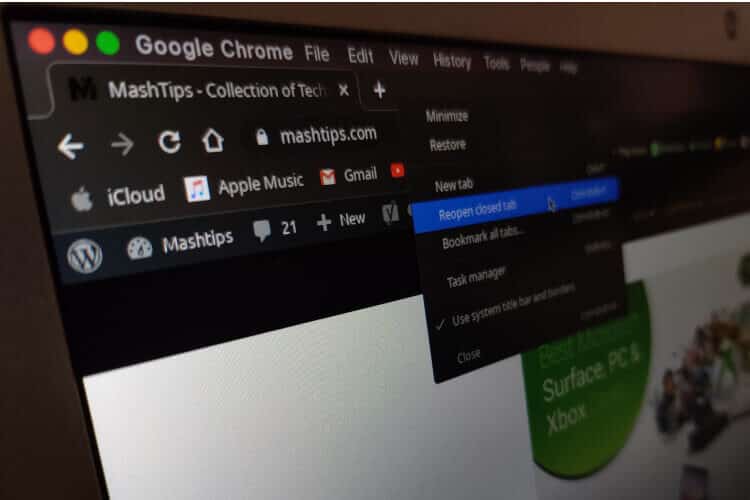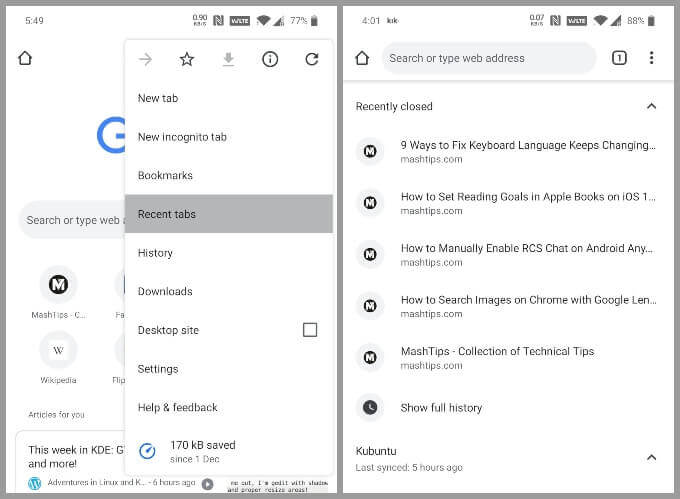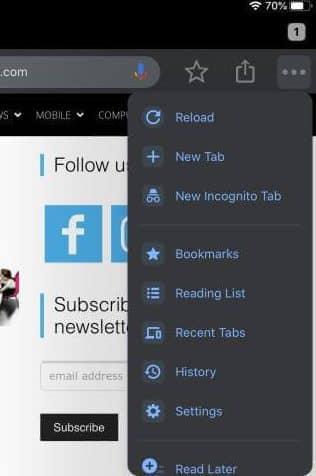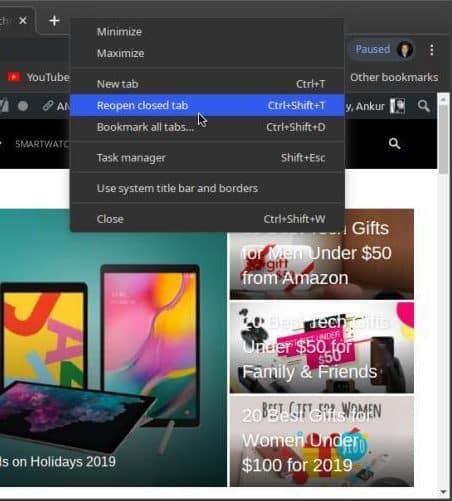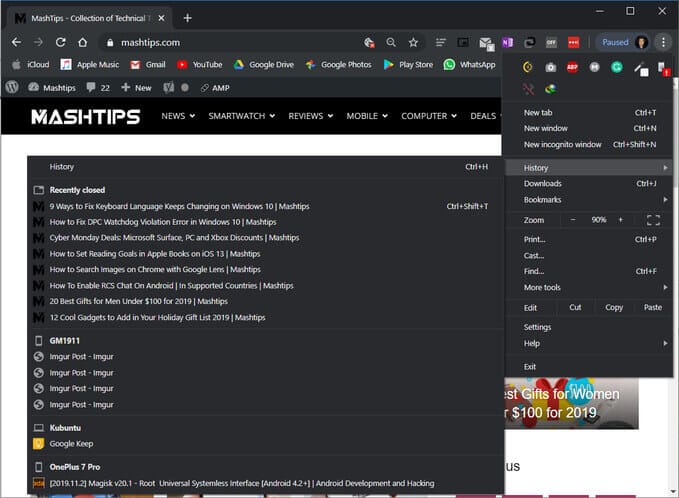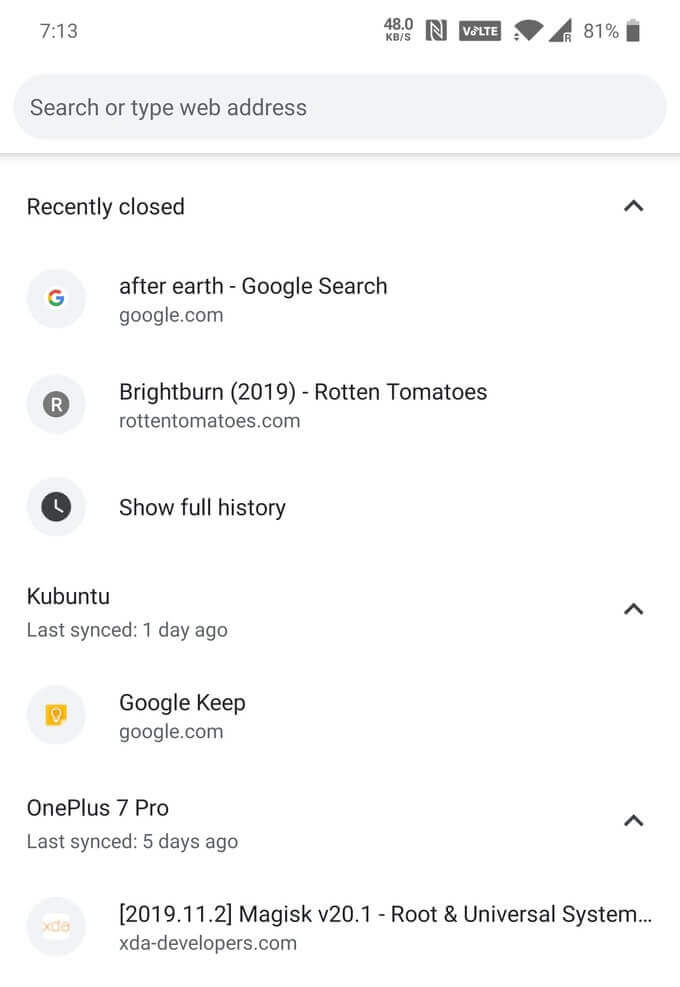So öffnen Sie geschlossene Tabs in Chrome (Android, iPhone, PC, Mac)
Haben Sie jemals aus Versehen eine Webseite in Chrome geschlossen? Vielleicht hatten Sie Mühe, wieder zu einem geschlossenen Tab zurückzukehren? Nun, es gibt eine einfache Lösung, um den geschlossenen Tab wieder zu öffnen in Google Chrome. Bietet Safari و Firefox Auch eine schnelle Option zum Öffnen kürzlich geschlossener Tabs wie Chrome.
Wie öffnet man geschlossene Tabs in Chrome? Obwohl es einfach ist, macht Chrome es nicht so einfach wie möglich.
Geschlossene Tabs in Chrome erneut öffnen
Wie bereits erwähnt, ist einer der großen Vorteile der Verwendung von Chrome der einfache Wechsel zu einem anderen Gerät. Diese Funktion ist inzwischen bei fast allen guten Desktop-Browsern beliebt, aber es ist nicht so einfach, wie Sie sich nur bei Ihrem Google-Konto anmelden.
Um die Erfahrung konsistent zu halten, versucht Chrome, auch plattformübergreifend ein vertrautes Design beizubehalten. Natürlich sieht Chrome auf iOS anders aus als auf Android, aber das Gesamtdesign bleibt gleich. Sie können immer noch das gleiche Menü und die gleichen Einstellungen an den gleichen Stellen finden.
Ebenso kann Chrome unter Windows, macOS, Linux oder ChromeOS anders aussehen, hat aber so ziemlich das gleiche Menü, die gleiche Platzierung und den gleichen Funktionsumfang. Daher besteht der einzige Unterschied zwischen den Feature-Sets und der Schnittstelle zwischen Mobile und Desktop.
Geschlossene Tabs in Chrome für Android und iPhone erneut öffnen
Android-Geräte werden mit Google Chrome geliefert. Sogar Samsung hat einen anderen Browser, aber die mobile Lösung zum erneuten Öffnen eines geschlossenen Tabs ist dieselbe. Der Chrome-Browser bietet einen Menüpunkt namens „Den letzten TabsSo stellen Sie Tabs in Chrome wieder her. Mal sehen, wie es funktioniert;
- einschalten Chrome-Browser.
- Klicke auf Dreipunkt-Menütaste.
- Lokalisieren Registerkarten Modern.
- Klicken Sie auf einen der geschlossene Registerkarten vor kurzem wieder öffnen.
Ob iPhone oder Android, die Lösung ist dieselbe. Sie können alle Registerkarten aus dem Menü "Zuletzt verwendete Registerkarten" abrufen und Sie können sie wiederherstellen.
Geschlossene Tabs in Chrome für iPadOS erneut öffnen
Beinhaltet iPad على Safari als Standardbrowser. Sie können geschlossene Tabs öffnen auf Safari mit dem Befehl „Rückzug(CMD + Z). Die Geschenke Chrome Auch eine ähnliche Lösung für Benutzer iPad Um kürzlich geschlossene Tabs zu öffnen.
- einschalten Chrome-Browser auf dem iPad.
- Drücken Sie die Menütaste Überlauf Dreipunkthorizontal.
- Lokalisieren Den letzten Tabs.
- Klicken Sie auf einen der geschlossene Registerkarten Vor kurzem.
Das iPad OS funktioniert genauso. Google Chrome speichert den gesamten Verlauf der besuchten Webseiten im aktuellen Tab-Verlauf. In Bezug auf das Öffnen des Menüs und das Zurückholen.
Die obige Lösung funktioniert für mobile Plattformen, Android und iOS. Der Desktop-Stil unterscheidet sich geringfügig vom mobilen Chrome-Browser. Im Chrome-Desktopbrowser können Sie den zuletzt geschlossenen Chrome-Tab öffnen.
Tabs in Chrome für PC und Mac wiederherstellen
Es gibt einen kleinen Unterschied, um Ihren Chrome-Tab auf PC und Mac wiederherzustellen. Sie können Tabs in Chrome wiederherstellen, den letzten Tab, den Sie mit einem Klick geöffnet haben. Wenn Sie einen Tab versehentlich geschlossen haben, führen Sie die folgenden Schritte aus, um einen geschlossenen Tab in Chrome unter macOS wiederherzustellen.
- Rechtsklick Rechte Maus على Chrome-Tableiste.
- Klicken Sie auf Option Geschlossenen Tab wieder öffnen aus dem Popup-Menü.
Dies funktioniert jedoch nur, wenn Sie den zuletzt geschlossenen Tab wiederherstellen möchten. Wenn Sie eine kürzlich geschlossene Registerkarte erneut öffnen möchten, auch wenn dies nicht speziell in der aktuellen Sitzung ist, führen Sie die folgenden Schritte aus.
- Klicken Dreipunkt-Menütaste in Chrome.
- gehe zu aufzeichnen.
- Wählen Sie eine der geschlossene Registerkarten neu.
Diese Methode funktioniert sogar zum erneuten Öffnen kürzlich geschlossener Tabs von anderen Geräten, obwohl sie nicht ganz so zuverlässig ist, wie man es sich erhoffen würde.
Tabs von einem anderen Gerät wiederherstellen
Was ist, wenn Sie eine Website auf Ihrem Computer öffnen möchten, auf der Sie geschlossen haben? Android Telefon? Chrome wird es unterstützen. Sie können den neu geschlossenen Tab in Chrome öffnen, den Sie zuvor auf einem anderen Gerät geschlossen haben.
Wie Sie in einigen der obigen Screenshots sehen werden, speichert Chrome eine Liste Ihrer zuletzt geschlossenen Tabs von all Ihren Geräten. Sie können also direkt auf Ihrem Telefon auf die kürzlich geschlossenen Registerkarten Ihres PCs zugreifen oder umgekehrt.
Im obigen Screenshot sehen Sie ein Beispiel dafür, wo ich die Möglichkeit habe, einen geschlossenen Tab von meinem Linux-Desktop (Kubuntu) oder meinem Android-Gerät (OnePlus 7 Pro) erneut zu öffnen.
Dies ist natürlich eine plattformübergreifende Funktion, die von Chrome Sync aktiviert wird. Um geschlossene Tabs von anderen Geräten wiederherzustellen, müssen Sie sicherstellen, dass Sie auf diesem Gerät und dem aktuellen Gerät mit demselben Google-Konto bei Chrome angemeldet sind.
Einer der Gründe, warum Leute Google Chrome trotz Sicherheitsbedenken verwenden, ist, dass es so gut funktioniert, auch wenn es nicht das schnellste ist. Die meisten Leute denken immer noch, dass es der beste Browser auf dem Markt ist. Fügen Sie dazu den Komfort hinzu, Ihren gesamten Browserverlauf auf allen Ihren Geräten zu haben, Links und Texte an andere Geräte zu senden, und Sie haben ein Erfolgsrezept. Darüber hinaus können Sie Ihr ohnehin vorhandenes Google-Konto verwenden.